DFU는 장치 펌웨어 업그레이드를 의미하며, 장치 펌웨어를 강제로 업그레이드하거나 다운그레이드하는 데 사용되는 iPhone의 특수 모드입니다. 간단히 말해서, DFU 모드를 사용하면 필요할 때 iPhone의 펌웨어를 강제로 업그레이드하거나 다운그레이드할 수 있습니다.
iPhone을 켤 수 없거나 iTunes에서 인식할 수 없거나 부팅을 위해 다운그레이드 및 탈옥이 필요한 경우 일반적으로 DFU 모드를 사용해야 합니다. 그러나 일부 사용자는 DFU 모드를 종료하려고 할 때 어려움을 겪을 수 있습니다. 이 문제를 해결하는 데 도움을 주기 위해 편집자는 몇 가지 솔루션을 컴파일했습니다. 한 번 보자.
해결책 1: iPad 강제 다시 시작
iPad가 DFU 모드에 멈춰 복구할 수 없는 경우 iPad를 강제로 다시 시작하여 문제를 해결할 수 있습니다. 다음 단계를 따르십시오. 1. 화면에 Apple 로고가 나타날 때까지 iPad의 전원 버튼과 볼륨 낮추기 버튼을 길게 누릅니다. 2. Apple 로고가 나타나면 모든 버튼을 놓고 iPad가 자동으로 다시 시작되도록 하세요. 이 단계를 따르면 iPad가 DFU 모드를 성공적으로 종료하고 정상으로 돌아갈 수 있습니다. 하지만 이 방법이 100% 성공을 보장하는 것은 아니며, DFU 모드는 다른 문제로 인해 발생할 수도 있으므로 주의하시기 바랍니다. 문제가 지속되면 Apple 고객 서비스에 문의하거나 전문 기술 지원을 받는 것이 좋습니다.
첫 번째 단계는 휴대폰의 "잠자기" 버튼과 "홈" 버튼을 동시에 길게 누르는 것입니다. 이 작업을 수행하면 전화기가 절전 모드로 전환되고 홈 인터페이스로 돌아갈 수 있습니다.
2단계: 다음으로 두 버튼을 동시에 약 8~10초 동안 눌러야 합니다.
3단계: 일정 시간이 지나면 화면이 자동으로 꺼집니다. 화면이 완전히 꺼질 때까지 키 조합을 계속 누르고 있습니다. 잠시 후 화면이 다시 켜지고 Apple 로고가 표시됩니다. Apple 로고가 보이면 장치를 강제로 다시 시작하고 DFU 모드에서 멈추는 iPad 문제를 해결했다는 의미입니다.
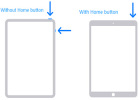
해결책 2: iTunes를 사용하여 DFU 모드 종료
강제 재시동을 시도했지만 DFU 모드에서 멈춘 iPad 문제를 해결할 수 없는 경우 다음 방법을 시도해 볼 수 있습니다. 아래 단계를 따르십시오.
1단계: 먼저 PC에서 최신 버전의 iTunes를 실행합니다.
2단계: USB 케이블을 사용하여 iPad를 컴퓨터에 연결합니다.
3단계: iPad가 DFU 모드에서 멈춘 경우 홈 버튼과 잠자기 버튼을 동시에 10초 이상 길게 누르세요.
4단계: 컴퓨터에서 "복원" 옵션을 선택하세요. 프로세스가 완료될 때까지 기다린 다음 iPad를 다시 시작하십시오.
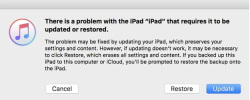
해결책 3: Apple Phone Repair Tool을 사용하여 "iPad가 DFU 모드에서 멈춤"을 해결합니다.
Apple Phone Repair Tool은 iPad의 다양한 문제를 해결하도록 설계된 소프트웨어입니다. iPad가 DFU 모드에 들어가든, 켤 수 없거나 복구 모드에서 멈추든, 이 도구는 한 번의 클릭으로 문제를 해결할 수 있습니다. 또한 다른 모든 iPad 문제를 효과적으로 처리할 수 있습니다. 이러한 문제가 발생하면 아래 단계를 따르십시오.
1단계: 컴퓨터에 iPhone 수리 도구를 설치하고 실행합니다. 소프트웨어를 다운로드한 후 USB 케이블을 사용하여 장치를 컴퓨터에 연결하십시오. 운영 체제 복구를 클릭합니다.
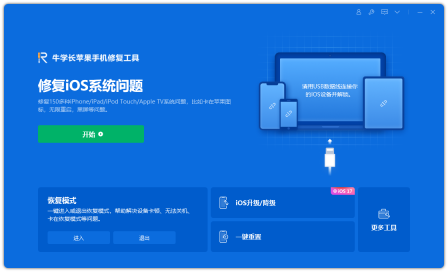
두 번째 단계는 "복구 시작" 옵션을 클릭한 다음 펌웨어 다운로드 인터페이스로 들어가는 것입니다.
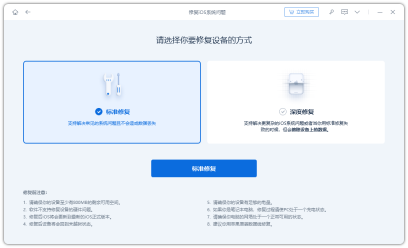
3단계: 온라인으로 펌웨어 패키지를 다운로드하세요. 이 소프트웨어를 사용하면 장치와 관련된 펌웨어 패키지를 쉽게 찾을 수 있습니다. 장치가 현재 실행 중인 최신 버전의 iOS에 대한 최신 펌웨어 패키지가 표시됩니다. 따라서 전체 프로세스가 완료되면 기기가 최신 버전의 iOS로 업데이트됩니다. 아직 컴퓨터에 펌웨어 패키지를 설치하지 않은 경우 "다운로드"를 클릭하여 설치를 시작하세요.
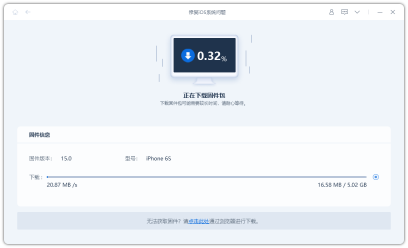
4단계: 소프트웨어 패키지가 완전히 다운로드되면 "복구 시작" 버튼을 클릭하여 장치 복구 프로세스를 시작할 수 있습니다. 이 과정은 약 10분 정도 소요될 수 있습니다.
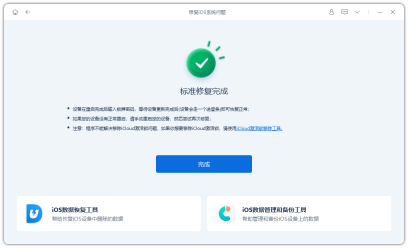
위 내용은 iPad가 DFU 모드에서 멈추는 문제를 해결하는 방법의 상세 내용입니다. 자세한 내용은 PHP 중국어 웹사이트의 기타 관련 기사를 참조하세요!
 Duolingo는 이제 게임을하는 방법을 가르쳐 줄 것입니다.Apr 25, 2025 am 06:03 AM
Duolingo는 이제 게임을하는 방법을 가르쳐 줄 것입니다.Apr 25, 2025 am 06:03 AMDuolingo는 모든 수준의 플레이어를위한 새로운 체스 코스를 시작하고 대화식 퍼즐을 통해 가르칩니다. 이 과정에는 AI 상대와의 소규모 대회와 게임이 포함됩니다. Duolingo의 목표는 다양한 플레이어 기술 수준을 목표로하는 코스를 통해 초보자와 숙련 된 플레이어가 체스를 더 쉽게 만들 수 있습니다. Duolingo는 수년간 언어 학습을위한 선택이었으며 최근 다른 분야에서 가르치는 데 참여하기 시작했습니다. 이제 특정 기술 중 하나 인 체스를 개선하고자합니다. Duolingo는 언어학 이외의 최신 프로젝트를 발표했습니다. 모든 수준의 사람들에게 체스를 배우도록 가르치기 위해 고안된 포괄적 인 체스 코스입니다. 우리 각자는 우리 삶에서 체스를했지만 반드시 우리가 잘한다는 의미는 아닙니다.
 지구를 돕기 위해 지속 가능한 전화 액세서리를 선택하는 방법Apr 25, 2025 am 03:03 AM
지구를 돕기 위해 지속 가능한 전화 액세서리를 선택하는 방법Apr 25, 2025 am 03:03 AM지속 가능한 전화 액세서리 선택 : 친환경 기술 가이드 많은 사람들이 전화 액세서리를 구매할 때 스타일과 기능을 우선시하지만 환경 영향도 마찬가지로 중요합니다. 구매 및 플라스틱 접근 폐기의 일정한주기
 Apple Watch Series 10이 최저 가격으로 하락했습니다.Apr 24, 2025 pm 09:06 PM
Apple Watch Series 10이 최저 가격으로 하락했습니다.Apr 24, 2025 pm 09:06 PMApple Watch Series 10 : Slim, Smart Steal $ 299 Apple의 Apple Watch Series 10을 소개하는 Apple의 가장 얇고 가장 진보 된 웨어러블. 활기차고 광각 OLED 디스플레이, 고급 수면 무호흡증 감지 및 향상된 피트니스 트랙을 자랑합니다.
 iPhone, iPad 또는 Mac에서 텍스트 교체를 사용해야하는 12 가지 이유 Apr 24, 2025 am 11:05 AM
iPhone, iPad 또는 Mac에서 텍스트 교체를 사용해야하는 12 가지 이유 Apr 24, 2025 am 11:05 AM텍스트 교체의 힘을 잠금 해제하십시오 : iOS, iPados 및 MACOS에서 입력을 과급하십시오! Apple의 텍스트 교체 기능은 숨겨진 보석으로 Apple 기기의 타이핑 효율을 크게 향상시킵니다. 많은 사람들이 그 존재를 알고 있지만 그것은 그것을 알고 있습니다
 iOS 18 및 iPados 18 Apr 24, 2025 am 10:00 AM
iOS 18 및 iPados 18 Apr 24, 2025 am 10:00 AMApple의 다가오는 iOS 18과 iPados 18 : Accessibility의 물결은 모든 사람에게 도움이됩니다. WWDC는 곧 iOS 18과 iPados 18에 대한 Apple의 계획을 공개 할 예정이지만, 몰래 엿보기는 올 가을에 출시 된 인상적인 접근성 기능을 보여줍니다. 이 발전
 이 8 개의 앱을 사용하여 폐기물이 줄어들었고 이제 나는 그들없이 살 수 없다.Apr 23, 2025 pm 12:03 PM
이 8 개의 앱을 사용하여 폐기물이 줄어들었고 이제 나는 그들없이 살 수 없다.Apr 23, 2025 pm 12:03 PM8 환경 친화적 인 앱은 폐기물을 쉽게 줄이고 지속 가능한 삶을 시작하는 데 도움이됩니다! 여전히 쓰레기 분류 및 폐기물 감소에 대해 걱정하고 있습니까? 괜찮아요! 이 기사는 지속 가능한 삶의 여정을 쉽게 시작하는 데 도움이되는 8 개의 실용적인 앱을 권장합니다! 쓰레기 재활용 알림에서 중고 거래, 물 절약 추적에 이르기 까지이 앱은 가정 폐기물을 효과적으로 줄이고 환경 보호에 기여할 수 있도록 도와줍니다. 1. 재활용 코치 : 쓰레기 재활용 달력 및 분류 안내서 Recycle Coach는 필수적인 쓰레기 수집 알림 앱입니다. 재활용 시간, 재활용 품목 및 휴가 조정 정보를 포함하여 해당 지역의 쓰레기 재활용 캘린더를 명확하게 표시 할 수 있으며 더 이상 쓰레기 재활용 일 또는 분류 오류가 누락 될까 걱정할 필요가 없습니다! 쓰레기 분류 쿼리도 앱에 제공됩니다
 12 개의 새로운 홈 화면 기능 iOS 18 및 iPados 18은 iPhone 또는 iPad 용 Apr 23, 2025 am 11:23 AM
12 개의 새로운 홈 화면 기능 iOS 18 및 iPados 18은 iPhone 또는 iPad 용 Apr 23, 2025 am 11:23 AMiOS 18과 iPados 18은 사용자가 오랫동안 기다려온 흥미로운 홈 화면 사용자 정의 기능의 물결을 가져옵니다. Apple의 릴리스 노트는 모든 변경 사항을 강조하지는 않았지만이 기사는 12 개의 주요 개선 사항을 자세히 설명합니다. 무제한 앱 배치 : f
 11 가지 방법은 iOS 18, iPados 18 및 MacOS 15 Apr 23, 2025 am 09:52 AM
11 가지 방법은 iOS 18, iPados 18 및 MacOS 15 Apr 23, 2025 am 09:52 AMiOS 18은 리마 들러 앱을 크게 향상시켜 간단한 할 일 목록에서 강력한 작업 관리 도구로 변환합니다. iPados 18 및 MacOS Sequoia 15에서도 제공되는 이러한 개선 사항에는 Calen과의 강화 된 통합이 포함됩니다.


핫 AI 도구

Undresser.AI Undress
사실적인 누드 사진을 만들기 위한 AI 기반 앱

AI Clothes Remover
사진에서 옷을 제거하는 온라인 AI 도구입니다.

Undress AI Tool
무료로 이미지를 벗다

Clothoff.io
AI 옷 제거제

Video Face Swap
완전히 무료인 AI 얼굴 교환 도구를 사용하여 모든 비디오의 얼굴을 쉽게 바꾸세요!

인기 기사

뜨거운 도구

ZendStudio 13.5.1 맥
강력한 PHP 통합 개발 환경

SublimeText3 영어 버전
권장 사항: Win 버전, 코드 프롬프트 지원!

메모장++7.3.1
사용하기 쉬운 무료 코드 편집기

Eclipse용 SAP NetWeaver 서버 어댑터
Eclipse를 SAP NetWeaver 애플리케이션 서버와 통합합니다.

WebStorm Mac 버전
유용한 JavaScript 개발 도구







